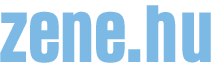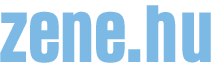Vásárlói Tájékoztató
1. Az internetes jegyvásárlás
2. Előadások keresése, tallózás
3. Jegykiválasztás
4. Kedvezmények
5. A kosár használata
6. A szolgáltatás díja
7. Fizetés
8. Számlaigénylés bankkártyás vásárlás esetén
9. A vásárlás visszaigazolása
10. Elállás a vásárlástól
11. Jegyek átvétele, a kézbesítés módja
12. Elmaradt előadások
13. Adatainak tárolása, védelme
14. Telefonos, internetes ügyfélszolgálatok
1. Az internetes jegyvásárlás
A jegyértékesítési oldalon ön információt kaphat a rendszerünkhöz kapcsolódó előadóhelyek előadásairól, az azokra megvásárolható jegyekről. A kiválasztott előadás nézőterén egyúttal ki is jelölheti az ön által megvásárolni kívánt belépőjegyet, amelyet azonnal meg is vásárolhat bankkártyája segítségével.
2. Előadások keresése, tallózás
A keresőben adja meg a keresett műsorcímet (elegendő a műsorcímből egy szótöredék beírása). Az „OK” gomb, vagy az Enter billentyű megnyomása után a találati oldalon választhatja ki a keresett előadást. Amennyiben a megadott keresőszó alapján csak egy előadás létezik, az adott előadás részletes információja jelenik meg.
További keresési lehetőségek:
Minden előadás
„Minden előadás” opció választása esetén a program időrendi sorrendben listázza ki az előadásokat. A rendszerben több ezer előadás található, ezért az előadások listája felett látható LAPOZÓ-val tud időben távolabbi előadásokat keresni. A dátum mellett olvasható, hogy melyik városban, melyik előadóhelyen lesz látható az előadás. A városnevére kattintva további, az adott városban játszott előadások listája látható időrendi sorrendben. Az előadóhely nevére kattintva az itt játszott előadások listája böngészhető, időrendi sorrendben. Az előadás címére kattintva az előadás részletes információit tartalmazó adatlap olvasható.
Városok szerint
Amennyiben egy adott városban keres előadást, használhatja a városok szerinti tallózót. A városok mellett zárójelben látható, hogy az adott városban mennyi előadás közül válogathat. A város nevére kattintva az adott városban játszott előadások listája látható időrendi sorrendben.
Helyszín szerint
Hasonlóan a városok szerinti böngészéshez, itt is ABC sorrendben soroljuk fel azokat az előadóhelyeket, amelyekhez jegyeket kínálunk. A helyszín neve mellett zárójelben látható, hogy az előadóhelyen mennyi előadás közül válogathat.
Előadás címe szerint
Ebben az esetben a rendszerben található műsorokat listázzuk ABC sorrendben. A lap tetején található betűkre kattintva az adott betűvel kezdődő előadásokat jeleníti meg a rendszer. A műsorcím mellett olvasható, hogy melyik városban, melyik előadóhelyen játsszák (mindkettő kattintható).
Időpont szerint
Ebben a menüpontban egy naptár jelenik meg. A naptár felett a hónap neve mellett a <<és >> nyilakkal haladhat előre és hátra az időben. Az aktuális hónapnál korábbi hónap nem jeleníthető meg. Egy dátumra kattintva az azon a napon játszott előadások listája jelenik meg időrendi sorrendben. Az előadások címe mellett látható, hogy hol játsszák az előadást.
3. Jegykiválasztás
Felhívjuk figyelmét, hogy a nézőteres jegykiválasztáshoz Adobe Flash Player szükséges. Amennyiben az ön böngészője nem jeleníti meg a nézőteret és/vagy szektorokat, kérjük, telepítse az ingyenes Adobe Flash Player programot.
Nézőteres kiválasztás
Azon előadások esetében, ahol a jegyek helyre szólnak a nézőtéren, a tallózókban az előadás neve mellett a „Jegyvásárlás” szöveg jelenik meg. Erre kattintva megjelenik a nézőtér, vagy egyes előadóhelyeknél a választható szektorok.
Szektoros jegykiválasztás
A zöld színnel jelzett szektorokba vásárolható még szabad jegy. A szektor kiválasztása után a választott szektor nézőtere jelenik meg, míg a szektornézet a jobb alsó sarokban továbbra is látható kicsiben. Itt továbbra is látható, hogy mely szektorokban van még szabad jegy (zöld), mely szektorban nincs már megvásárolható jegy (piros), és hogy melyik szektort választotta ki (szürke). A megjelenített nézőtéri alaprajz a nagyító/kicsinyítő és iránygombokkal állítható a kívánt méretre. Ha mégsem a kiválasztott szektorban szeretne jegyet vásárolni, a szektornézet kicsinyített képére, vagy a balalsó részen található „Szektorok” gombra kattintva térhet vissza a szektornézethez.
Hely kiválasztása
Ha nem szektoros a nézőtér, vagy már kiválasztottuk a kívánt szektort, a nézőtér részletes képét láthatjuk. Itt megtekintheti és ki is választhatja az önnek tetsző székekre megvásárolható (zöld színnel jelzett) jegyeket. Ha a nézőtéren a kurzort rávezeti a székre, megtekintheti az aktuális jegy, illetve székinformációkat a megnyíló szövegablakban. Ha az ön által kiválasztott székekre kattint, azok színe szürkére változik, és a jegy az ön kosarába kerül. A kosárba tétel után 12 perc áll rendelkezésére, hogy a jegyét megvásárolja. A hátralévő időt egy óra jelzi a nézőtér bal felsőrészén. A 12 perc leteltéig további jegyeket tehet a kosárba. A nézőtéri rajzon a kosárba tett jegy kijelölése újabb kattintással megszüntethető. Ha már nem kíván további jegyeket a kosarába tenni, kattintson a nézőtér alatt található „Kosárba” gombra. A weboldal bármely részén böngészik, a jobb felső sarokban található kosár ikon megnyomásával is a kosarához juthat, és megnézheti, milyen jegyeket tett eddig a kosárba.
Érkezési sorrendes jegyvásárlás
Amennyiben a nézőtér nem számozott ülésrendes - tehát az előadásra szóló jegyekkel érkezési sorrendben foglalhatja el helyét -, abban az esetben a "Legjobb jegy" szöveg jelenik meg az előadás címe mellett a listában. Az előadásokra a kívánt jegy-darabszám megadásával helyezhet el jegyeket kosarába. A kosárba helyezhető jegyek száma maximum 10 db.
Elfogyott jegyek
Amennyiben egy előadás mellett az „Elfogyott”, illetve „Kérjük, érdeklődjön a jegypénztárban” felirat olvasható, online rendszerünkben sajnos nincs több megvásárolható jegy.
4. Kedvezmények
Az adott esemény szervezője jogosult kedvezmények meghatározására a jegyárból. A kosár felületen található kedvezmény ablakban választhatja ki a kedvezményt, melynek kiválasztása után a rendszer automatikusan módosítja a jegyárat. A kedvezmény hozzárendelés jegyenként történik. Egyes helyszíneknél – pl. akciós időszakban – automatikus a kedvezmény. Fizetés előtt minden esetben győződjön meg róla, hogy megfelelő áron vegye meg a jegyeket, mert a vásárlás után a jegyek visszaváltására, illetve a kedvezmények utólagos érvényesítésére nincs lehetőség. Felhívjuk szíves figyelmét, hogy a kedvezményt jogosulatlanul igénybe vevőket a helyszínen kötelezik a teljes jegyár megfizetésére.
5. A kosár használata
A kosárban egymás alatt felsorolva láthatja az ön által kiválasztott jegyeket. Látható a kiválasztott előadás címe, az előadóhely, az időpont, és a kiválasztott szék (illetve választott szektor, ha van). A részletes jegyinformáció mellett a jegy ára, a kezelési költség ára, és a kettő összege látható. A jegyek alatt látható a fizetendő végösszeg. Kérjük, figyelmesen nézze át a kosarát, mielőtt a fizetés gombra kattint! A megvásárolt jegyeket sem cserélni sem visszaváltani nem tudjuk! Amennyiben egy jegyet törölni szeretne a kosárból, kattintson a jegy bal oldalán lévő „Törlés” gombra. Ha a kosárban lévő összes jegyet törölné, kattintson a bal felső részen található „Törlés” alatt lévő „Mind” gombra.
6. A szolgáltatás díja
A szolgáltatás díja (továbbiakban: kezelési költség) jegyenként 10%+200 Ft, mely az ÁFÁ-t tartalmazza.
7. Fizetés
Fizetési oldalunkon keresztül fizethet bankkártyával, az OTP Bank által nyújtott szolgáltatás segítségével. Minden vásárlói adatot a nemzetközi szabványoknak megfelelő, biztonságos, 128 bites SSL titkosítással védetten kezelünk.
Tranzakcióra alkalmas bankkártyák:
• Visa: (dombornyomott)
• MasterCard: (dombornyomott)
• American Express: (dombornyomott)
• Electron: (nem dombornyomott) Ezen kártyák esetében a kibocsátó bank határozza meg, hogy lehetővé teszi-e a kártya internetes használatát. Amennyiben az Ön Electron kártyáját kibocsátó bank engedélyezte az interneten való kártyahasználatot, Ön természetesen fizethet kártyájával internetes áruházunkban. Pontos információért kérjük, forduljon a kártyáját kibocsátó bankhoz! Az OTP Bank által kibocsátott kártyák elfogadhatók.
• Maestro: Bármely bank által kibocsátott Maestro kártya elfogadható. Az elfogadás feltétele, hogy az Ön kártyáját kibocsátó bank is támogassa a Maestro kártyák e-commerce tranzakciókra történő felhasználhatóságát. Kérjük, konzultáljon a bankjával!
Amennyiben az ön kártyáján szereplő kártyaszám csak 10 jegyből áll, a 675761 számsort legyen szíves először beírni, és ezt követően a kártyáján szereplő 10 jegyű számot.
A kézbesítés módjának kiválasztása után nyomja meg a „Fizetés” gombot. A Fizetés oldalra jut, itt kell megadnia a bankkártyás fizetéshez szükséges információkat, illetve házhozszállítás esetén a szállítási címet. Az adatlapot kérjük pontosan kitölteni. Minden mező kitöltése kötelező.
A bankkártya adatok megadásánál az alábbiakra szeretnénk felhívni a figyelmet:
Kártyán szereplő név: A bankkártyán található kártyatulajdonos személynevét adja meg!
Bankkártya-szám: A kártyán található 16 karakterű sorszámot írja be, szóközök és kötőjelek nélkül. Amennyiben olyan OTP Maestro típusú kártyát használ, melynek 10 jegyű kártyaszáma van, kérjük a 675761 sorszámot írja be a kártyán található karakterek elé! Figyelem! A bankkártya-szám nem azonos a bankszámlaszámmal!
Lejárati dátum: A kártyán hónap/év formátumban van feltüntetve a lejárati dátum (pl. 10/09 - 2009. október). Kérjük, a lenyitható ablakokból válassza ki az ön kártyájának érvényességi dátumát!
Ellenőrző kód: Más néven CVC2. A dombornyomott kártyákon (Visa Classic, MasterCard és American Express) mindig van ellenőrző kód. Más kártyatípusokon is lehet. A kártya hátoldalán a tulajdonosi aláírás felett/alatt/mellett található számsor utolsó 3 karaktere adja ezt a kódot. Amennyiben kártyája rendelkezik CVC2 kóddal, kérjük a fizetéskor adja meg!
A tranzakció lebonyolítására alkalmas bankkártyákról alább, a Biztonságos bankkártya-tranzakciók pontban található bővebb információ. A tranzakció sikeréről a rendszer a „Fizetés” gomb megnyomását követő 5-10 másodpercen belül értesíti önt. Az adatlapon megadott e-mail címre a Rendszer azonnali visszaigazolást küld, amelyen megtalálhatók a vásárolt jegyek paraméterei.
Amennyiben hiba lépett fel a fizetés során, kérjük, hívja ügyfélszolgálatunkat! Ne indítsa újra a vásárlást!
8. Számlaigénylés bankkártyás vásárlás esetén
Amennyiben a vásárlásról számlát igényel, kérjük, hívja a 266-0000 telefonszámot, vagy küldjön email-t az interticket@interticket.hu címre. Az elvégzett tranzakciókról csak a vásárlás napján áll módunkban számlát kiállítani. Amennyiben munkaszüneti napon bonyolítja a vásárlást, akkor a rákövetkező munkanapon igényelheti a számlát. A számlához szükséges adatok: Név, cím (postázási cím - amennyiben eltér a számlázási címtől) és adószám. A kiállított számlát postai úton küldjük el a megadott címre.
9. A vásárlás visszaigazolása
A sikeres vásárlásról automatikusan értesíti önt e-mailben a rendszer. Ha ezt a visszaigazolást 1 órán belül nem kapja meg, kérjük NE kezdeményezzen újabb vásárlást, hanem hívja a 266-0000 telefonszámot, vagy küldjön email-t az interticket@interticket.hu címre. A visszaigazolást kérésre újra elküldjük. A vásárlás sikeres lebonyolítása nem függ a visszaigazolás megküldésétől. Kommunikációs hiba is okozhatja, hogy ön nem kap visszaigazolást. Ez esetben is kérjük, lépjen kapcsolatba az ügyfélszolgálattal!
10. Elállás a vásárlástól
Ön a „Fizetés” gomb megnyomása előtt bármikor, következmények nélkül megszakíthatja a vásárlását. Ezt követően azonban Ön a jegyet megvásárolta és a 17/1999. (II.5.) kormányrendelet 1. §. (4) b) bekezdése alapján a vásárlástól való elállási jog nem illeti meg.
11. Jegyek átvétele, a kézbesítés módja
Elektronikus utalvány
Az elektronikus utalvány választása esetén a vásárlást követően egy a vásárlását igazoló e-mailt küldünk a megadott e-mail címre. A levélben elküldjük a megvásárolt jegyek részletes adatait, és egy utalványazonosítót (formátum: név1234). Kérjük, ezt az e-mailt nyomtassa ki! Az előadás napján az előadóhely pénztárában a kinyomtatott e-mail felmutatásával kapja meg a megvásárolt jegyeket.
PDF utalvány
A PDF utalvány hasonlóan működik, mint az elektronikus utalvány. Ebben az esetben – a rendezvényszervező kérése szerint - egy PDF dokumentumot küldünk a megadott e-mail címre. A PDF dokumentum megnyitásához Adobe Reader programra van szükség, mely ingyenesen letölthető. Kérjük, a PDF-et nyomtassa ki, és vigye magával az előadásra! A kinyomtatott utalványt az előadóhely pénztárában mutassa be. Az utalványban szereplő vonalkód azonosítása után adja ki a színház a jegyeket.
e-Ticket
Az e-Ticketet szintén e-mailben küldjük el. Kérjük, minden megvásárolt jegyhez egyenként nyomtassa ki az elküldött PDF dokumentumot! A PDF dokumentum megnyitásához Adobe Reader programra van szükség, mely ingyenesen letölthető. Az e-Ticket egy teljes értékű elektronikus jegy. Az e-Ticketen lévő számsor és vonalkód a rendeléssel kapcsolatos összes információt tartalmazza. Segítségével beazonosítható a jegy, ezért nincs szükség egyéb biztonsági jelre. A vonalkódot a rendezvény helyszínén belépéskor elektronikusan ellenőrzik. Felhívjuk figyelmét, hogy az e-Ticket önmagában érvényes és jogosít fel a belépésre. Semmilyen körülmények között ne engedje, hogy illetéktelen személy másolatot készítsen az ön e-Ticketjéről. Mivel a vonalkód-olvasó rendszer nem lát különbséget másolt és eredeti vonalkód között, ezért mindig az ELSŐ lehúzott e-Ticketet fogadják el eredeti jegynek. Minden további, azonos vonalkóddal rendelkező e-Ticket másolatnak, azaz érvénytelen jegynek minősül.
Mobilvásárlás
A megvásárolt jegyek átvétele az email-ben megküldött és kinyomtatott visszaigazolás bemutatásával illetve a Mobilvásárlási rendszer által kiküldött visszaigazoló SMS-ben megkapott jegyátvételi kód bemutatásával történik az előadóhely jegypénztárában, közvetlenül az előadás előtt.
Házhozszállítás/GLS
Van lehetőség a megvásárolt jegyek házhozszállítását kérni az alábbi feltételek szerint.
- A rendelés és a választott előadás napja között legalább 8 nap köztes idő megléte.
- A házhozszállítás csak azon előadások esetén vehető igénybe, amelyeknél az előadóhely engedélyezi jegyek nyomtatását.
- A GLS Service a rendeléstől számított 5 munkanapon belül végzi a kiszállítást.
- A kézbesítés ideje munkanapokon 8-17óra között.
- A GLS maximum kétszer kísérli meg a kézbesítést. Amennyiben mindkétszer sikertelen, a jegyek az előadóhely jegypénztárában az előadás napján vehetők át.
- A házhozszállítás díja rendelésenként: 1800 Ft (az ÁFÁ-t tartalmazza)
A kosár felületen jelölje be, ha házhozszállítást kér! A szállítási költség összege a jegyárhoz és a kezelési költséghez adódik, mely végösszeg kerül terhelésre a bankkártyás fizetéskor.
A fizetési adatlap kitöltésekor adja meg a szállítási adatokat! Amennyiben a megadott ügyféladatokkal megegyezik a szállítási cím, kérjük, kattintson a "Szállítási adatok megegyeznek" feliratra! Kérjük, pontos adatokat adjon meg!
Felhívjuk szíves figyelmét, hogy a házhozszállítást kizárólag a rendeléssel egy időben lehet kérni. FIGYELEM! A házhozszállítás jelenleg kizárólag Magyarország területén érhető el!
12. Elmaradt előadások
A rendezvény a meghirdetettnek megfelelő lebonyolítása a rendezvényszervező kötelezettsége. A rendezvényszervező neve és más azonosítási adatai a belépőjegy elülső oldalán szerepelnek. Ennek megfelelően a nem vállalunk semmilyen felelősséget a megvásárolt belépőjeggyel látogatott rendezvény megtartása, illetve az azon fellépő művészek, sportolók, stb. előadásának illetve részvételének minősége, a rendezvény lebonyolítása kapcsán.
Mindent megteszünk annak érdekében, hogy a rendezvény esetleges elmaradása esetén Önt tájékoztassuk és a jegyek visszaváltását elősegítsük. Ugyanakkor Önnek tudnia kell, hogy a jegyek visszaváltásának folyamatát, helyszínét, határidejét a rendezvény szervezője dönti el és a jegyek visszaváltásáért is a rendezvény szervezője a felelős. Önt a vásárláskor megadott telefonszámon, illetve e-mail címen értesítjük a jegy visszaváltásának vagy további felhasználásának lehetőségeiről, amint azokat hivatalos formában megkaptuk a rendezvény szervezőjétől.
Felhívjuk szíves figyelmét, hogy a szállítási költség az előadás elmaradása esetén nem kerül visszatérítésre. A kezelési költség az előadás elmaradása esetén visszatérítésre kerül.
13. Adatainak tárolása, védelme
Az InterTicket Kft. a vásárláskor megadott személyes adatokat az Adatvédelmi Törvénynek megfelelően kezeli. Az adatok védelemre vonatkozó további szabályokat találhat az Általános Szerződési Feltételekben.
14. Telefonos, internetes ügyfélszolgálatok
Az előadásokkal kapcsolatosan felmerülő, további kérdéseivel, kérjük, forduljon az ügyfélszolgálathoz:
Tel.: (06-1) 266-0000 (munkanapokon 9.00-20.00 óra között)
E-mail cím: interticket@interticket.hu
Amennyiben a vásárlással kapcsolatban problémája, kérdése merül fel, hétvégén, ünnep- és munkaszüneti napokon, az alábbi telefonszámon kérhet segítséget, tájékoztatást: 06-30-29-29-253. Az ügyeleti szám 10-19 óráig hívható.
Felhívjuk szíves figyelmét, hogy az e-maileket hétvégén, munkaszüneti- és ünnepnapokon nem áll módunkban kezelni.
Köszönjük, hogy elolvasta a tájékoztatót!
[2011.09.29.]